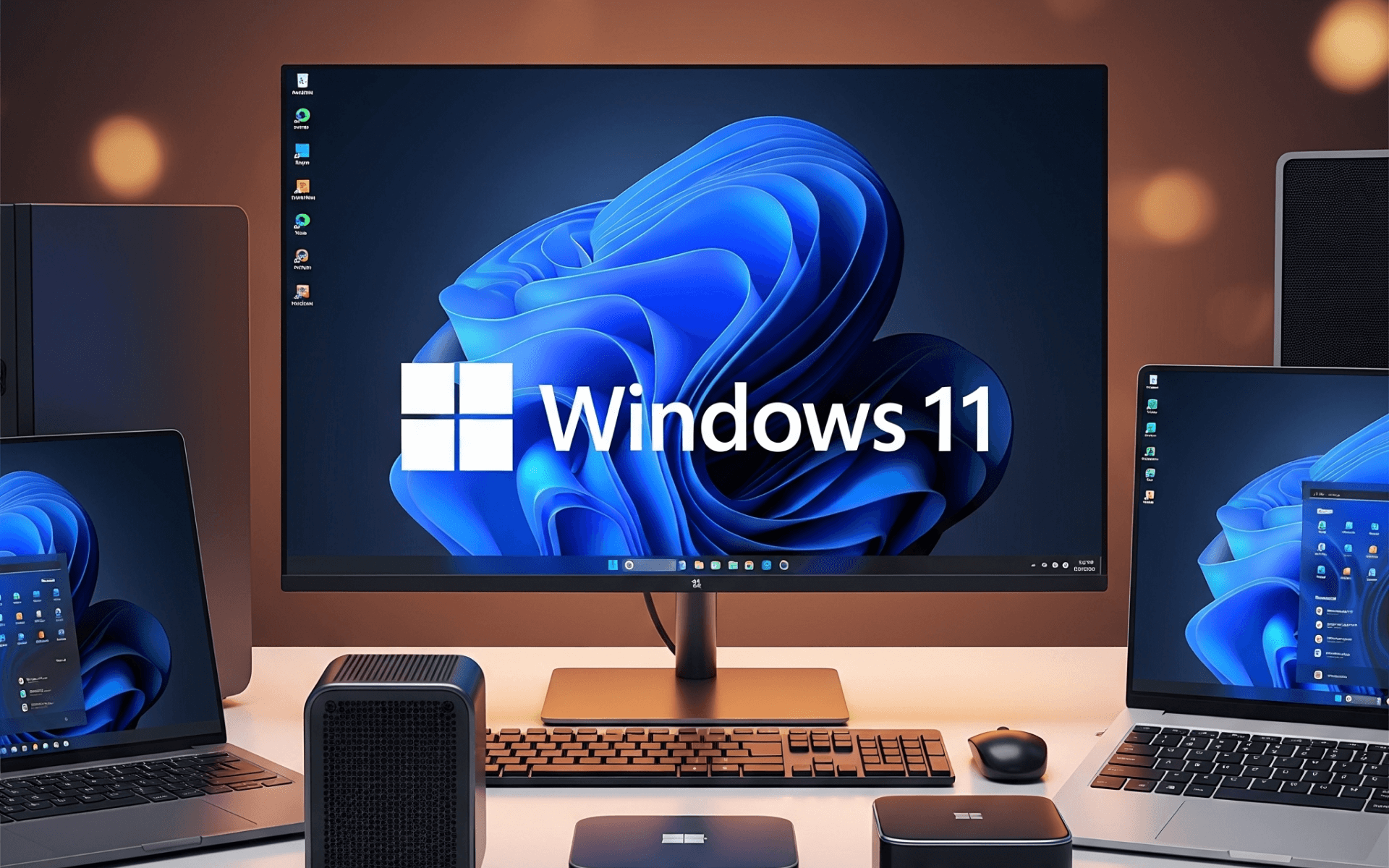1

Comprobar compatibilidad
Asegúrate de tener TPM 2.0, Arranque seguro, 8 GB+ y CPU compatible.
- TPM:
Win + R→tpm.msc - Secure Boot: BIOS/UEFI (F2/Del) → “Secure Boot”
- RAM/CPU: clic derecho en Este equipo → Propiedades
Adelanta tus compras de Navidad 🎄 | Devoluciones gratuitas hasta el 15 de enero 🔄 | Financiación a tu medida 💳
Devoluciones gratis hasta el 15 de enero 🔄
 Comprar ahora
Comprar ahora 
Asegúrate de tener TPM 2.0, Arranque seguro, 8 GB+ y CPU compatible.
Win + R → tpm.msc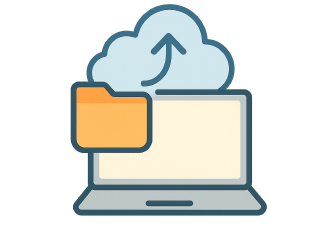
Evita sorpresas: tus archivos primero.
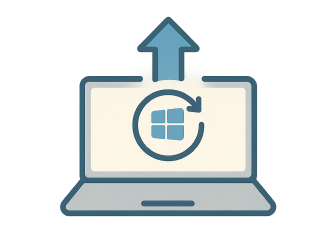
Elige el camino que encaje contigo.

Remata la configuración para dejarlo fino.
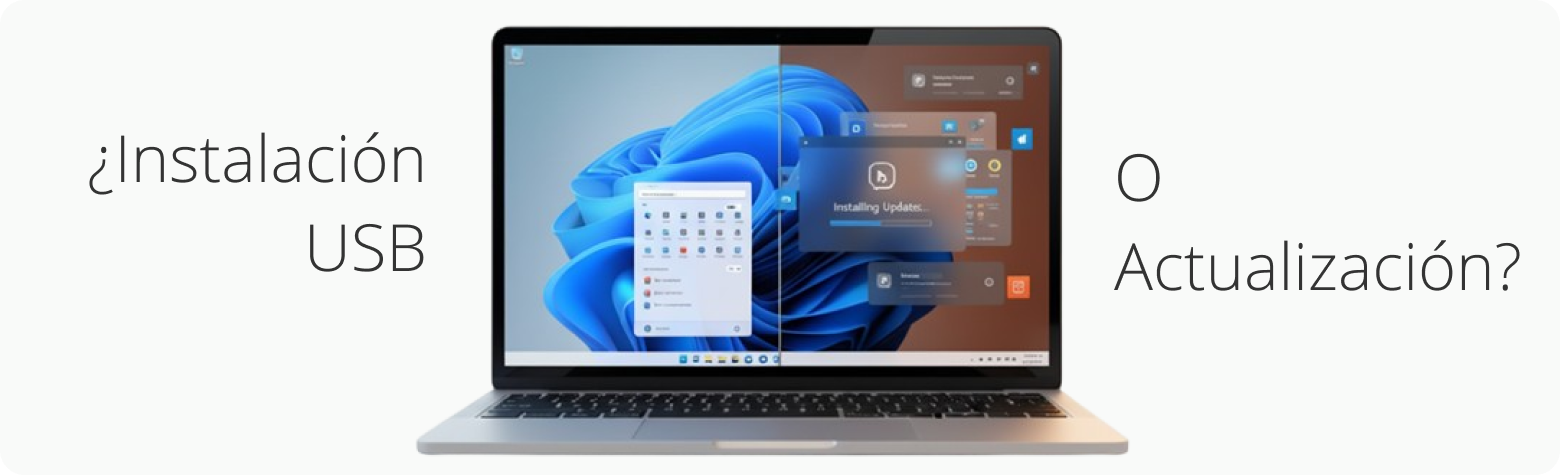
| Camino | Ventaja | Cuándo usar |
|---|---|---|
| Windows Update | Más sencillo y mantiene tus archivos | PC compatible y sin problemas previos |
| USB limpio | Sistema “como nuevo” | Si hubo fallos o prefieres empezar de cero |
Sí, en la misma edición si tu PC cumple requisitos de Windows 11.
Son requisitos de seguridad. Puedes seguir en Windows 10 por ahora o valorar un equipo compatible.
Con Windows Update no debería; aun así, haz copia de seguridad antes.
La actualización es más rápida y conserva datos; la limpia es ideal para empezar de cero.
Comprueba tu PC y sigue los pasos anteriores.